Como bloquear/desbloquear células em uma planilha protegida?
No Excel, as células são bloqueadas quando você protege uma planilha por padrão. Mas se você quiser desbloquear determinadas células em uma planilha protegida, como pode resolver isso? Aqui eu vou mostrar alguns truques para bloquear ou desbloquear células em uma planilha protegida.
Bloquear/desbloquear células em uma planilha protegida com o recurso Formatar Células
Bloquear/desbloquear células em uma planilha protegida com o Kutools para Excel ![]()
 Bloquear/desbloquear células em uma planilha protegida com o recurso Formatar Células
Bloquear/desbloquear células em uma planilha protegida com o recurso Formatar Células
Para bloquear ou desbloquear células em uma planilha protegida, você precisa desproteger a planilha primeiro.
1. Clique em Revisão > Desproteger Planilha, depois digite a senha na caixa de diálogo Desproteger Planilha e clique em OK. Veja a captura de tela:

2. Em seguida, selecione as células que deseja desbloquear e clique com o botão direito para selecionar Formatar Células no menu de contexto. Veja a captura de tela:

3. Na caixa de diálogo Formatar Células, clique na aba Proteção, depois desmarque a caixa Bloqueadas para desbloquear as células, e se quiser bloquear as células, marque a caixa Bloqueadas. Veja a captura de tela:

4. Clique em OK para fechar a caixa de diálogo. Depois, proteja a planilha novamente, você verá que as células desbloqueadas podem ser editadas, enquanto as células bloqueadas não podem ser editadas.
 Bloquear/desbloquear células em uma planilha protegida com o Kutools para Excel
Bloquear/desbloquear células em uma planilha protegida com o Kutools para Excel
Se você instalou o Kutools para Excel, pode usar sua ferramenta Design de Planilha para desproteger rapidamente a planilha e bloquear ou desbloquear células no Excel.
Após instalar gratuitamente o Kutools para Excel, siga os passos abaixo:
1. Clique em Kutools Plus > Design de Planilha para exibir a aba Design na faixa de opções. Veja a captura de tela:
 |
 |
 |
2. Clique em Desproteger Planilha para abrir a caixa de diálogo Desproteger Planilha, digite a senha e clique em OK para desproteger a planilha.
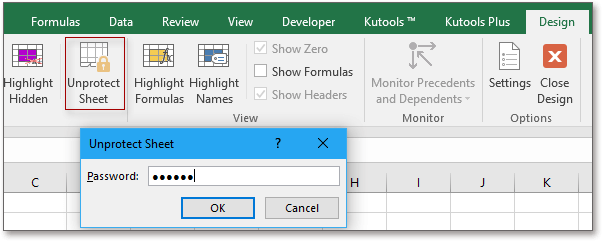
3. Selecione um intervalo de células que deseja bloquear ou desbloquear e clique em Bloquear Células ou Desbloquear Células na aba Design para bloquear ou desbloquear as células selecionadas. Veja a captura de tela:

4. Em uma das seguintes caixas de diálogo do Kutools para Excel, clique em OK para fechá-la.
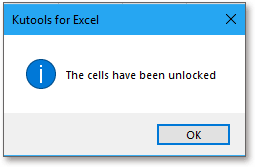
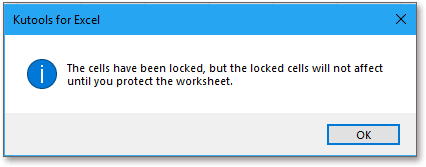
Depois, você pode proteger a planilha novamente clicando em Proteger Planilha, e clique em Fechar Visualização de Design para sair do Design.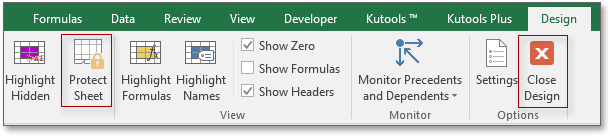
Melhores Ferramentas de Produtividade para Office
Impulsione suas habilidades no Excel com Kutools para Excel e experimente uma eficiência incomparável. Kutools para Excel oferece mais de300 recursos avançados para aumentar a produtividade e economizar tempo. Clique aqui para acessar o recurso que você mais precisa...
Office Tab traz interface com abas para o Office e facilita muito seu trabalho
- Habilite edição e leitura por abas no Word, Excel, PowerPoint, Publisher, Access, Visio e Project.
- Abra e crie múltiplos documentos em novas abas de uma mesma janela, em vez de em novas janelas.
- Aumente sua produtividade em50% e economize centenas de cliques todos os dias!
Todos os complementos Kutools. Um instalador
O pacote Kutools for Office reúne complementos para Excel, Word, Outlook & PowerPoint, além do Office Tab Pro, sendo ideal para equipes que trabalham em vários aplicativos do Office.
- Pacote tudo-em-um — complementos para Excel, Word, Outlook & PowerPoint + Office Tab Pro
- Um instalador, uma licença — configuração em minutos (pronto para MSI)
- Trabalhe melhor em conjunto — produtividade otimizada entre os aplicativos do Office
- Avaliação completa por30 dias — sem registro e sem cartão de crédito
- Melhor custo-benefício — economize comparado à compra individual de add-ins